- يأتي Windows 11 مزودًا بالعديد من الرسومات عالية الدقة وتأثيرات واجهة المستخدم الجديدة ومجموعة من التحسينات الأخرى التي تتطلب الكثير من المعالج.
- هناك أيضًا عمليات تعمل في الخلفية مثل شبكة Wi-Fi التي يتم تشغيلها باستمرار حتى في حالة عدم الاستخدام مما يؤدي إلى استنزاف البطارية.
- يمكنك بسهولة تعديل هذه الإعدادات للحصول على وقت تشغيل إضافي لبطارية جهاز الكمبيوتر الخاص بك.
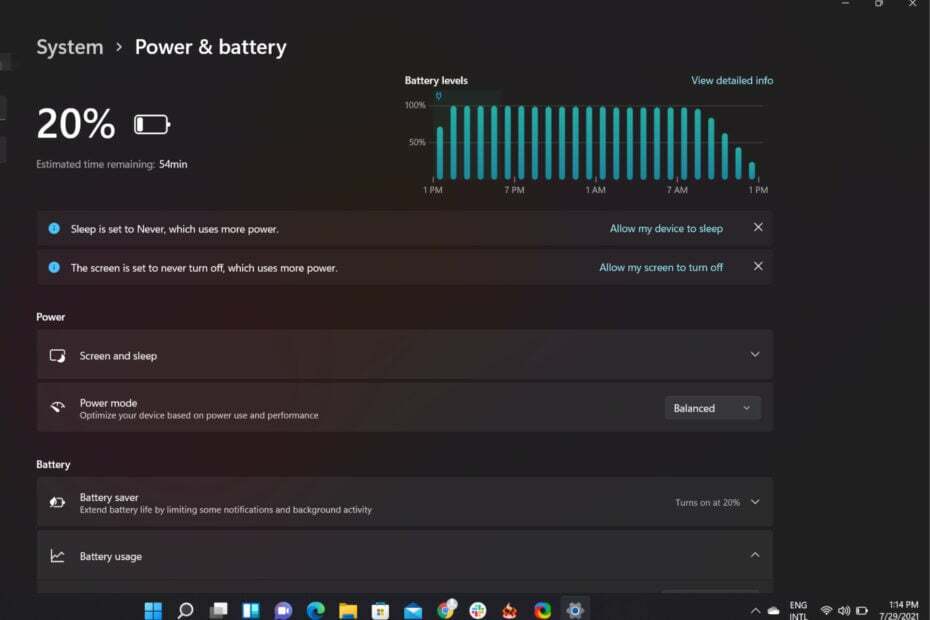
Xالتثبيت عن طريق النقر فوق ملف التنزيل
سيعمل هذا البرنامج على إصلاح أخطاء الكمبيوتر الشائعة ، ويحميك من فقدان الملفات ، والبرامج الضارة ، وفشل الأجهزة ، وتحسين جهاز الكمبيوتر الخاص بك لتحقيق أقصى أداء. إصلاح مشكلات الكمبيوتر وإزالة الفيروسات الآن في 3 خطوات سهلة:
- قم بتنزيل Restoro PC Repair Tool التي تأتي مع التقنيات الحاصلة على براءة اختراع (براءة اختراع متاحة هنا).
- انقر ابدأ المسح للعثور على مشكلات Windows التي قد تتسبب في حدوث مشكلات بجهاز الكمبيوتر.
- انقر إصلاح الكل لإصلاح المشكلات التي تؤثر على أمان الكمبيوتر وأدائه
- تم تنزيل Restoro بواسطة 0 القراء هذا الشهر.
يعتبر نظام التشغيل Microsoft Windows 11 رائعًا للعديد من الأشياء من الميزات المتقدمة والواجهة المحسّنة التي يمكن أن تجعله يستهلك طاقة البطارية بسهولة.
لكن الحقيقة هي أن عمر البطارية لا يحدده نظام التشغيل لديك. يتم تحديده من خلال الأجهزة التي لديك.
هناك بعض الظروف التي تستخدم فيها المزيد من الطاقة مثل عندما تلعب ألعابًا أو تقوم بتشغيل تطبيقات متعددة ولكن يمكنك بسهولة تعديل إعداداتك لتقليل استخدام الطاقة.
هل يعمل نظام التشغيل Windows 11 على تقليل عمر البطارية؟
إذا كان لديك إصدار أقدم من Windows مثبتًا على جهازك ، فقد تؤدي الترقية إلى أحدث إصدار من Windows 11 إلى استنزاف البطارية بشكل أسرع من المعتاد.
هذا بسبب متطلبات النظام من Windows 11 ، الذي يستخدم المزيد من الموارد والطاقة مقارنة بالإصدارات السابقة من Windows.
بسبب هذه التغييرات ، يوصى بتحديث أي برامج قديمة قد تؤثر على عمر البطارية.
بصرف النظر عن تعديل إعداداتك للمساعدة في التحكم في مقدار الطاقة التي يستخدمها الكمبيوتر عندما يكون في وضع الخمول ، يمكنك أيضًا استخدام بعضها نصائح وحيل لجعل Windows 11 الخاص بك أسرع وأكثر استجابة.
ماذا يمكنني أن أفعل إذا كان Windows 11 يؤثر على عمر بطارية جهاز الكمبيوتر الخاص بي؟
1. قم بتمكين ميزة توفير شحن البطارية
- ضرب شبابيك + أنا مفاتيح لفتح إعدادات.

- انتقل إلى نظام واختر الطاقة والبطارية.
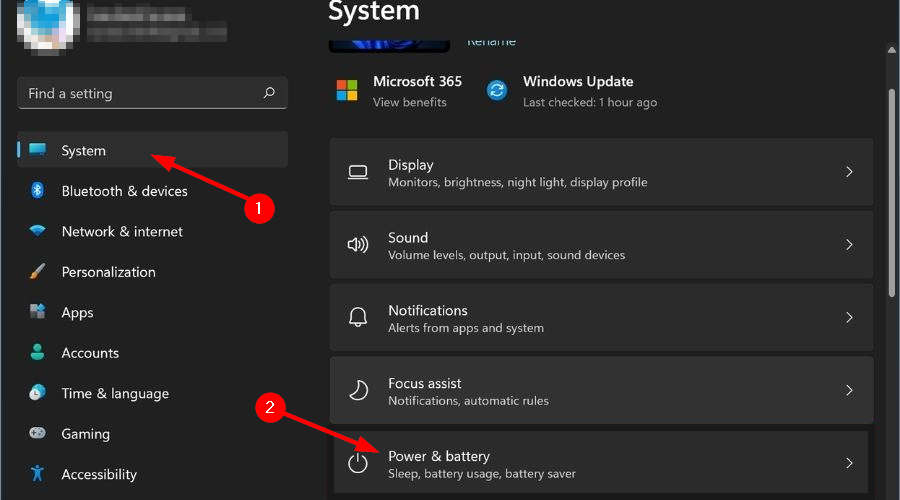
- تحت حافظ البطارية، تحديد قم بتشغيل توفير شحن البطارية تلقائيًا في واختر مستوى النسبة المئوية عندما يجب تشغيله تلقائيًا.
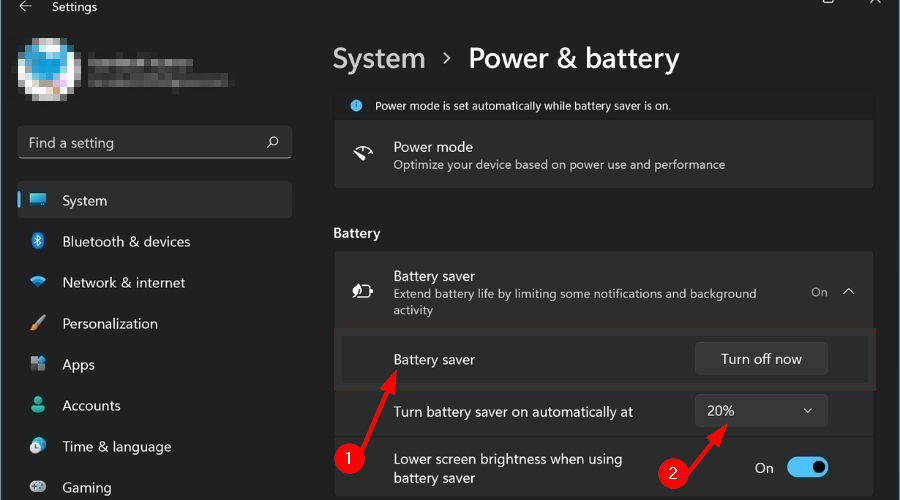
2. تغيير إعدادات الطاقة
- ضرب شبابيك + أنا مفاتيح لفتح إعدادات.

- انتقل إلى نظام واختر الطاقة والبطارية.
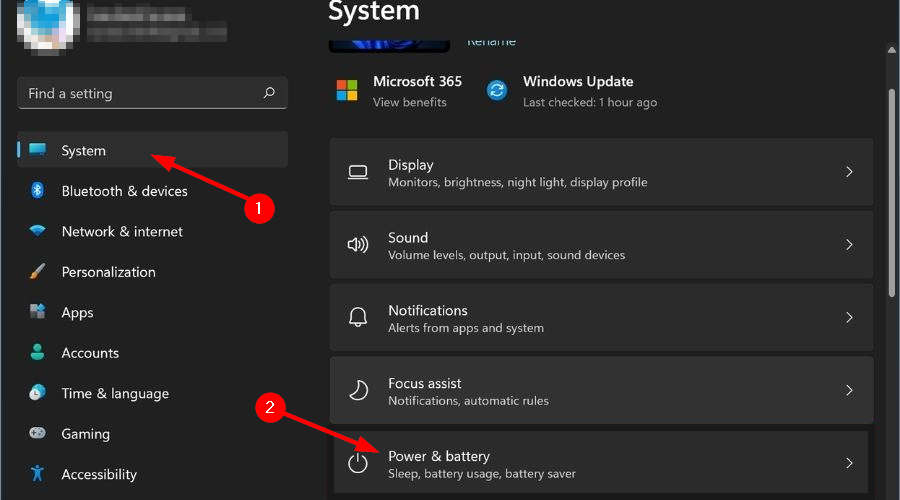
- انتقل لأسفل إلى وضع الطاقة واختر أفضل كفاءة في استهلاك الطاقة من القائمة المنسدلة.
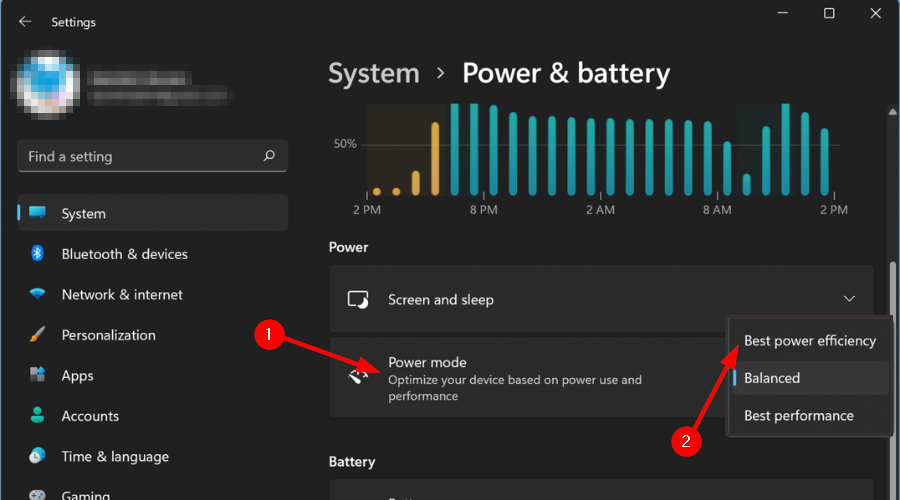
- 10+ من أفضل الأدوات للتحقق من صحة بطارية الكمبيوتر المحمول على نظام التشغيل Windows 10/11
- كيفية إصلاح مشكلات استنزاف بطارية Windows 11
- 4 أفضل الأدوات لإيقاف شحن البطارية وإطالة عمر البطارية
- أفضل النصائح والأدوات لإطالة عمر بطارية Windows 10
3. قم بتشغيل مستكشف أخطاء الطاقة ومصلحها
- ضرب شبابيك + أنا مفاتيح لفتح إعدادات.

- انتقل إلى نظام واختر استكشاف الاخطاء.
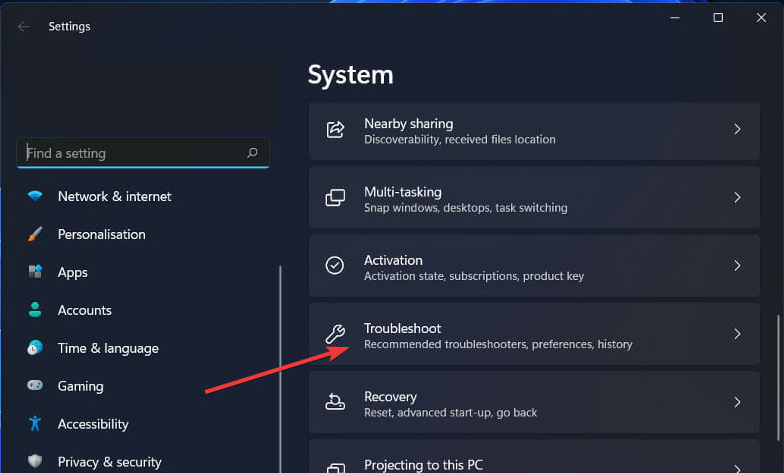
- يختار مستكشفات الأخطاء ومصلحاتها الأخرى.
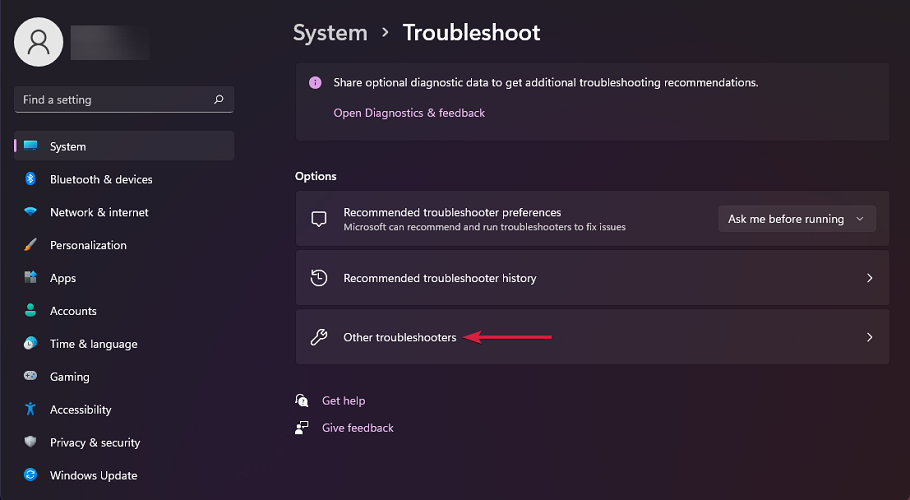
- انقر على يركض زر بجانب قوة.
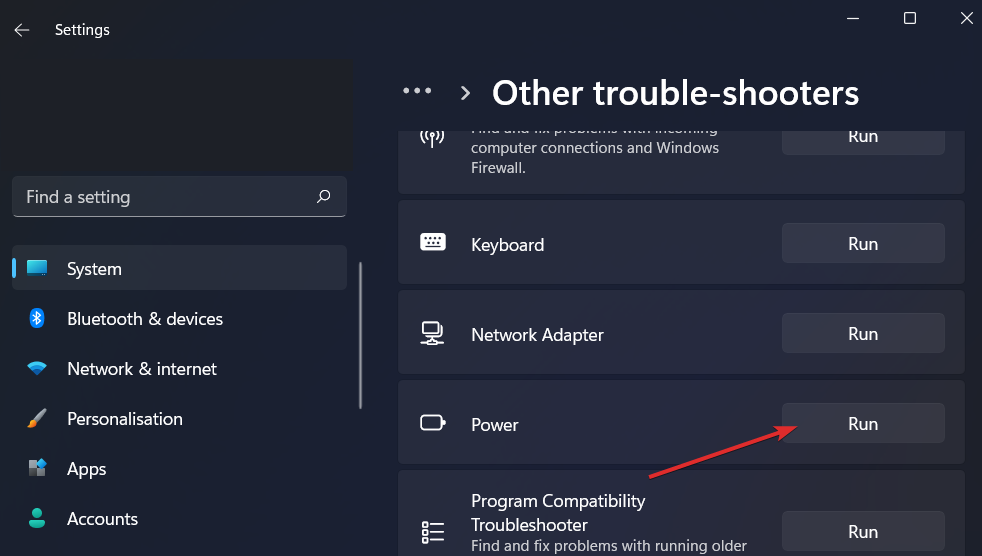
4. استخدم برنامجًا متخصصًا
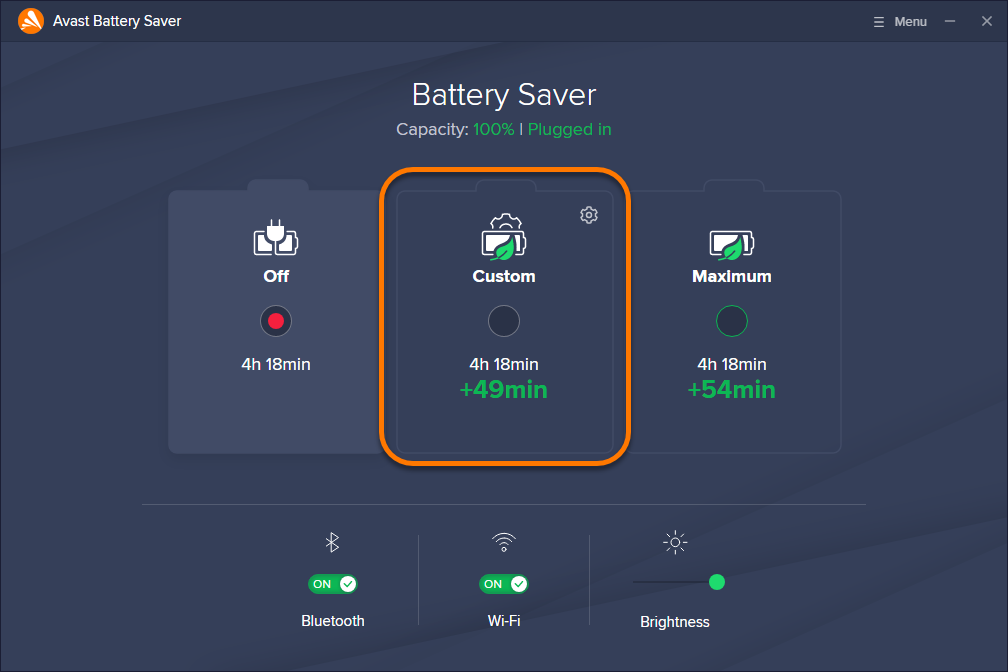
بدلاً من ذلك ، إذا كنت ترغب في دمج أداة توفير شحن البطارية تلقائيًا ، Avast Battery يعد Saver خيارًا رائعًا يحافظ على تشغيل الكمبيوتر لفترة أطول من خلال إدارة بطاريتك بذكاء الحياة.
يمكن للتطبيق إطالة عمر جهاز الكمبيوتر الخاص بك لمدة تصل إلى ساعة ، اعتمادًا على قوته وكيفية استخدامه. كما أنه يحسن من كفاءة الطاقة لجهاز الكمبيوتر الخاص بك عن طريق إيقاف العمليات غير الضرورية تلقائيًا عندما تكون البطارية منخفضة وإعادة تشغيلها عندما تكون مشحونة بالكامل.
⇒ احصل على Avastحافظ البطارية
هل يعاني Windows 11 من مشاكل في البطارية؟
عمر البطارية هو مصدر قلق لمعظم مستخدمي الكمبيوتر المحمول. على الرغم من أن نظام التشغيل Windows 11 هو نظام تشغيل قوي ، إلا أنه يعتمد أيضًا على جهاز الكمبيوتر المحمول الخاص بك. ستشهد بعض الطرز زيادة في عمر البطارية بفضل التحسينات في تقنيات إدارة الطاقة.
قد تحصل أجهزة الكمبيوتر المحمولة الأخرى على عمر بطارية أسوأ في نظام التشغيل Windows 11 بسبب ميزات توفير الطاقة الأكثر قوة والتي يمكن أن تتسبب في استيقاظ أطول من أوقات السكون.
إذا كنت تبحث عن جهاز كمبيوتر قوي يعمل بنظام Windows 11 ، فيمكنك ذلك اختر واحدة من قائمتنا الموصى بها.
لا تتردد في مشاركة بعض النصائح والحيل التي لديك في جعبتك والتي تستخدمها للحفاظ على عمر البطارية في قسم التعليقات أدناه.


